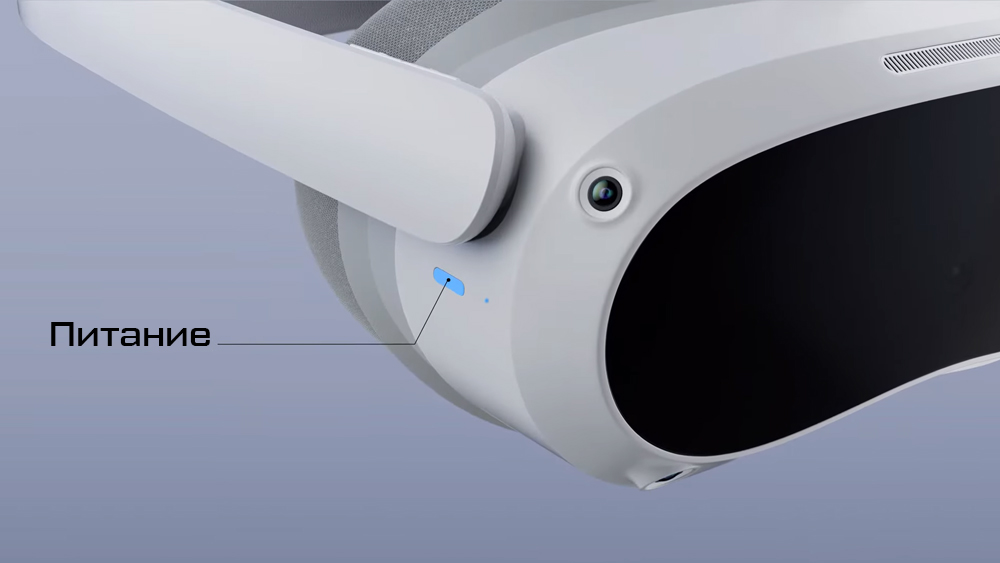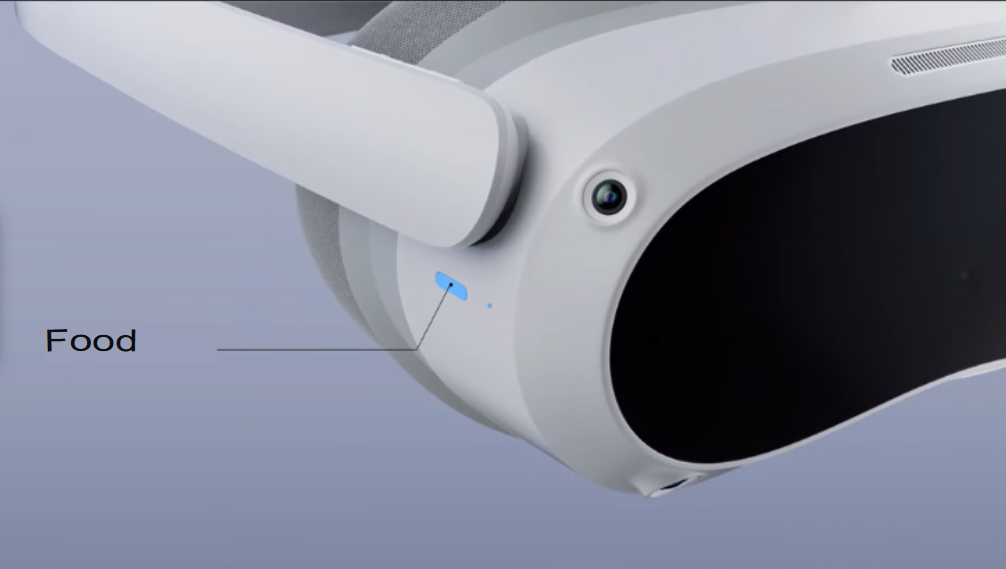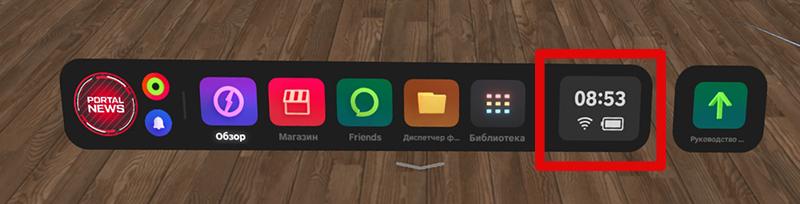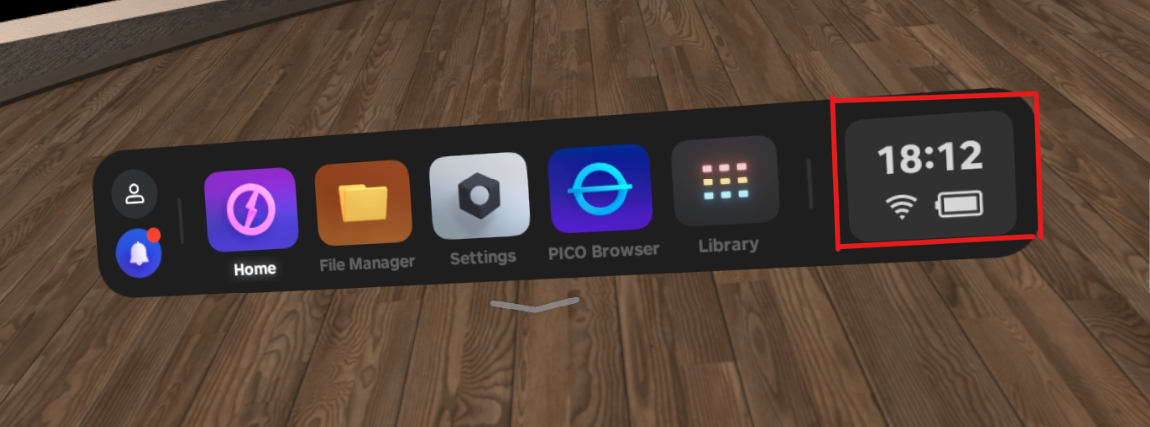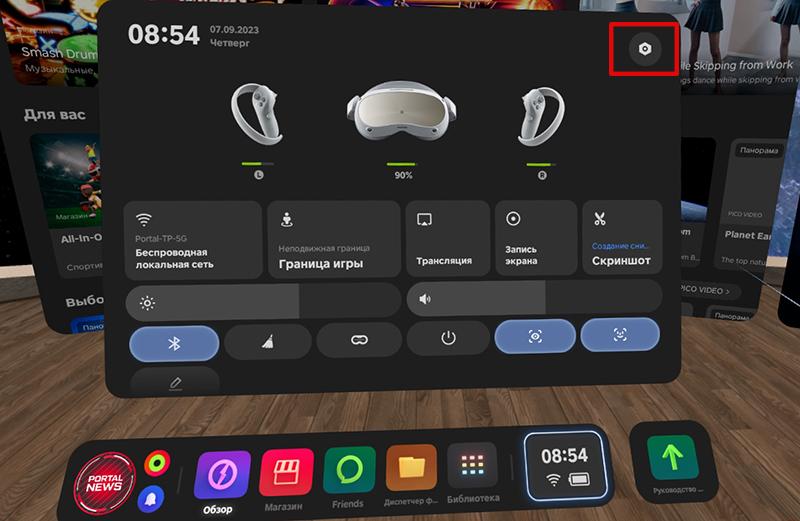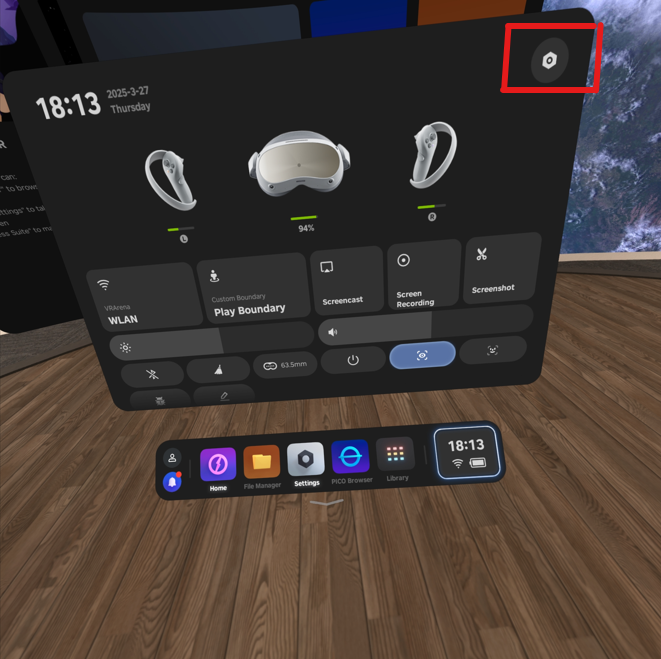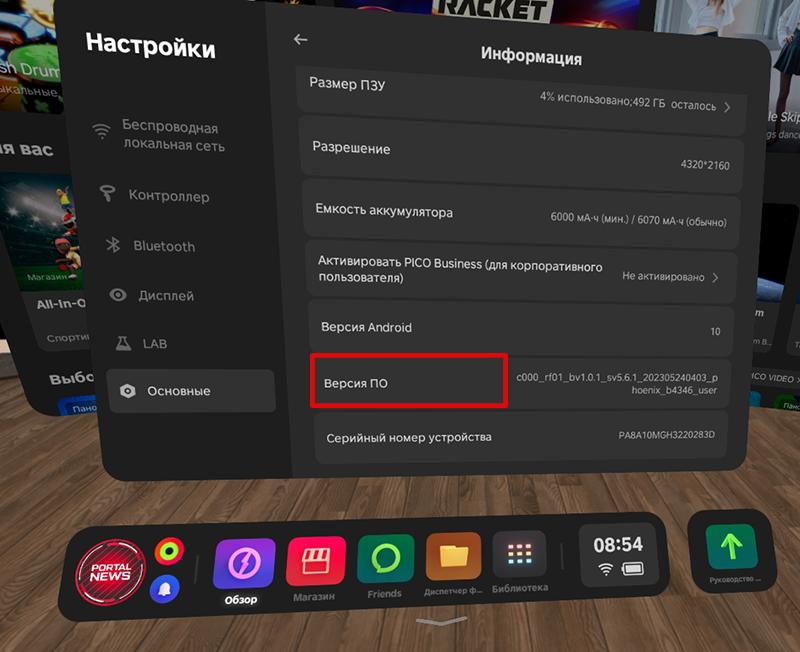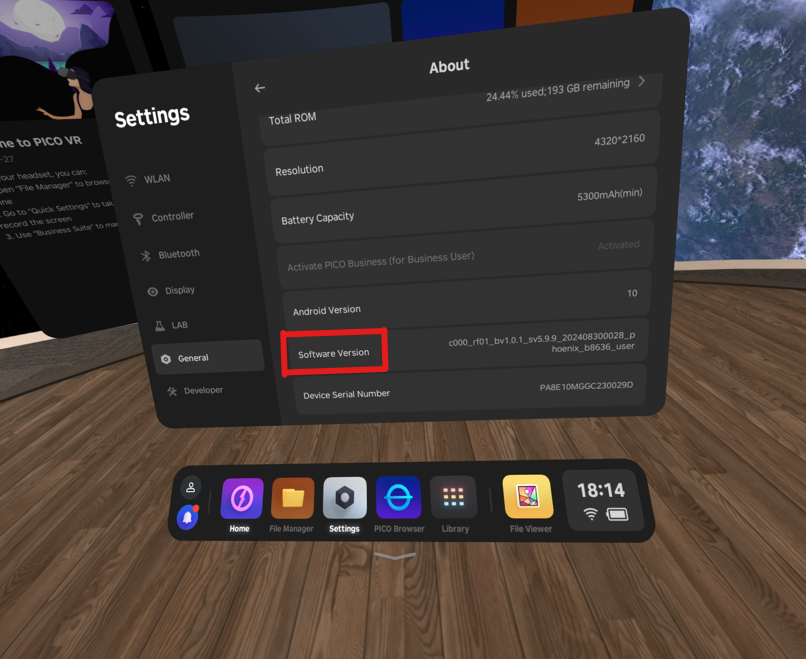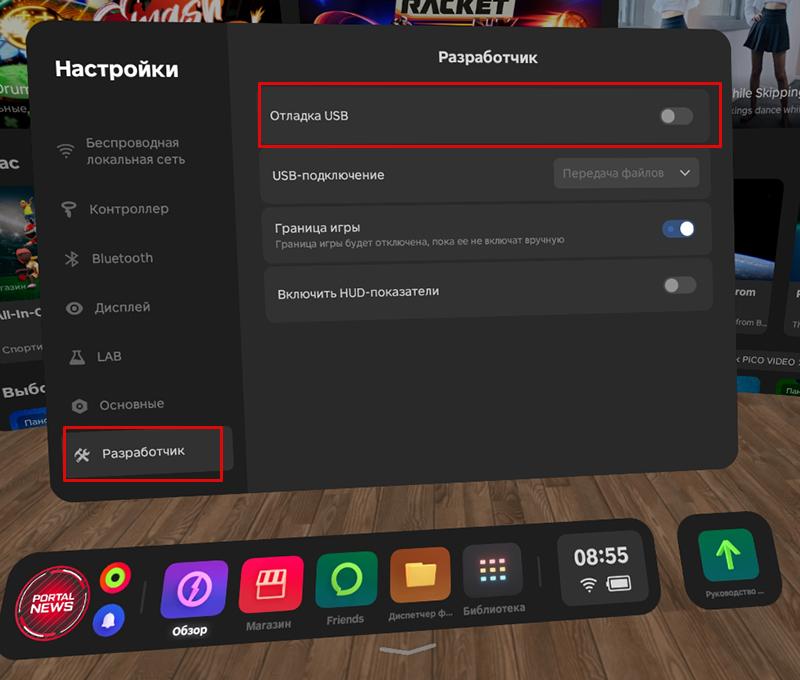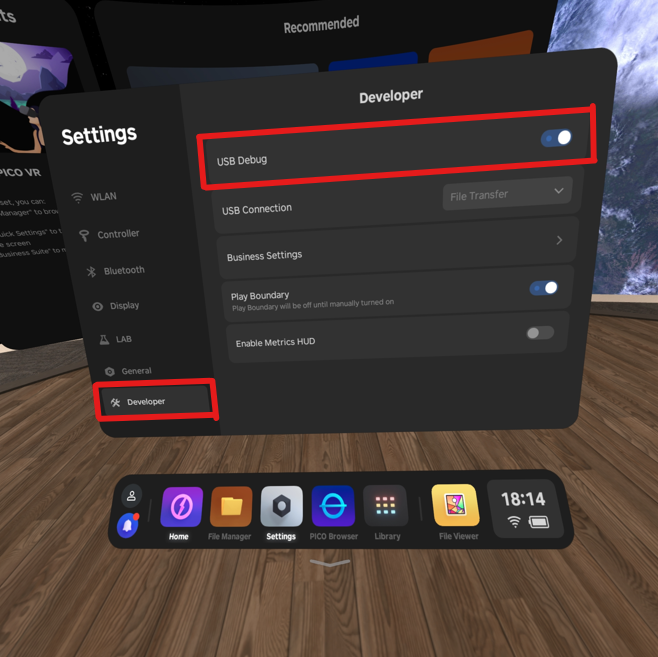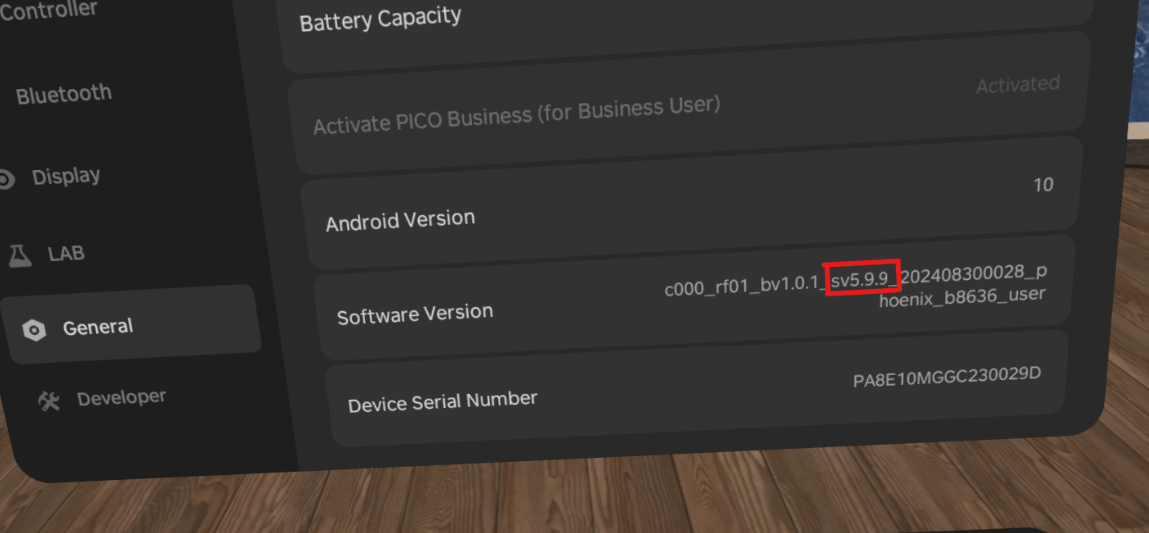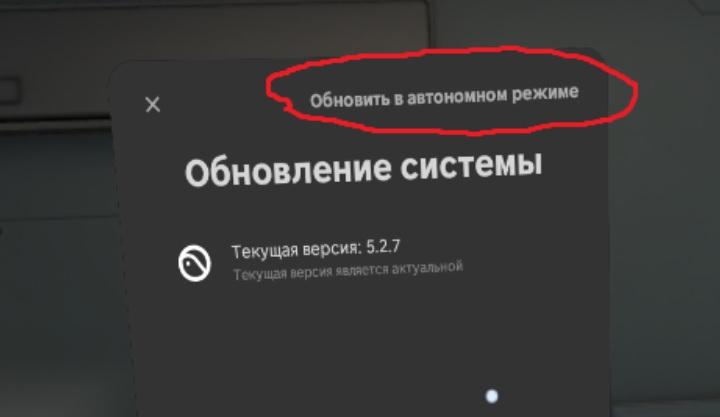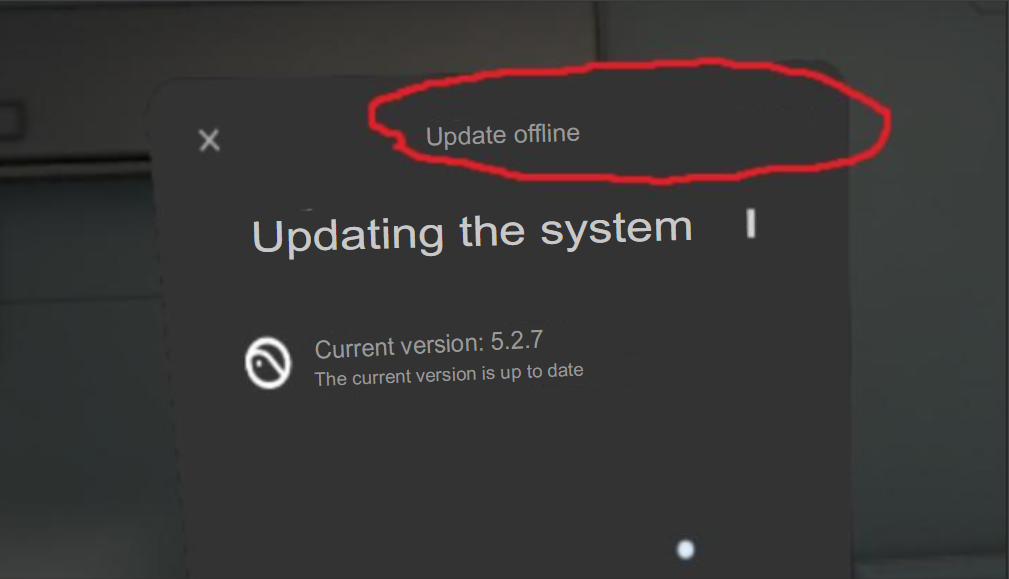Setting up Virtual Reality Helmets
Meta (Oculus)
ПодготовкаPreparation
ПередBefore тем,setting какup настраиватьa шлемvirtual виртуальнойreality реальности,helmet, распакуйтеunpack егоit иand снимитеremove всеall пленки,the которыеfilms идутthat сcome завода.from the factory.
НаInstall смартфон устанавливаем приложениеthe Meta Horizon изapp магазинаfrom приложенийthe app store on your smartphone (Google Play | App Store).
ЛюбоеAny действиеaction сwith Meta должноshould происходитьonly толькоtake подplace under a VPN, иначеotherwise уthe васapp неwill будетnot работатьwork приложение.for Оyou. томFor какmore настроитьinformation on how to set up a VPN, смотритеsee ниже.below.
VPN
ПереходимGo кto настройкеsetting up a VPN наon всеall нашиour устройства.devices.
ВThe видеоvideo рассказываетсяexplains какhow настроитьto set up a VPN наon разныеdifferent роутеры.routers.
There will be a video in this place.
АктивацияHelmet шлемаActivation
- enabling the helmet for
включаемinitialшлемconfiguration первичнойfollowнастройкиthe steps in the helmet until you select a Wi-Fi network- connecting your helmet to Wi-Fi with a VPN
следуемcheckшагамthatвtheшлемеupdateдоdownloadмоментаhasвыбораstarted. If the update is set to 0% for a long time and shows a Bad Internet connection, it means that your VPN is not working. To check how it works, connect to a Wi-Fiсетиnetwork подключаемwithшлем к Wi-Fi сVPNпроверяем, что началась загрузка обновления. Если обновление долго стоит на 0% и показывает надпись Плохое соединение с Интернет – значит, вашa VPNнеfromработает.yourЧтобыphoneпроверить/работу,laptopподключитесьandкgoWi-Fitoсетиtheс VPN с телефона/ноутбука и перейдите на сайтsite 2ip.ru,проверьтеcheckсвоёyourместоположение.location.ГеолокацияGeolocationстраны,ofнаtheкоторуюcountryкупленwhereVPN,theозначаетVPNкорректнуюwasработу.purchased means that it works correctly.послеafterполнойfullyзагрузкиdownloadingобновления,theоткрываемupdate,приложениеopen the Meta Horizonиappпринимаемandпредложениеacceptнаtheсвязываниеofferшлемаtoиlinkаккаунтаyour helmet and accountвыполняемwe performсвязываниеbindingпоaccordingинструкцииto the instructions (вписываемenterв телефонеa 5-значныйdigitкод,codeкоторыйinвидноtheвphone,шлеме)which is visible in the helmet)
ДополнительныеAdditional настройкиsettings
ЕслиIf выyou связываетеlink сan аккаунтомArena шлемhelmet дляto Арены,your нужноaccount, такжеyou включитьmust вalso настройкахenable режимdeveloper разработчика,mode аin дляthe этогоsettings завестиand аккаунтcreate разработчика.a developer account. ДелаетсяThis is done like this это так:
ПереходимGoсfrom the VPNнаto theсайтsite,логинимсяlogподinсвоимunderаккаунтомyourАреныArenaиaccount andвыбираемselect Set-Up Two-FactorAuthentication.Authentication.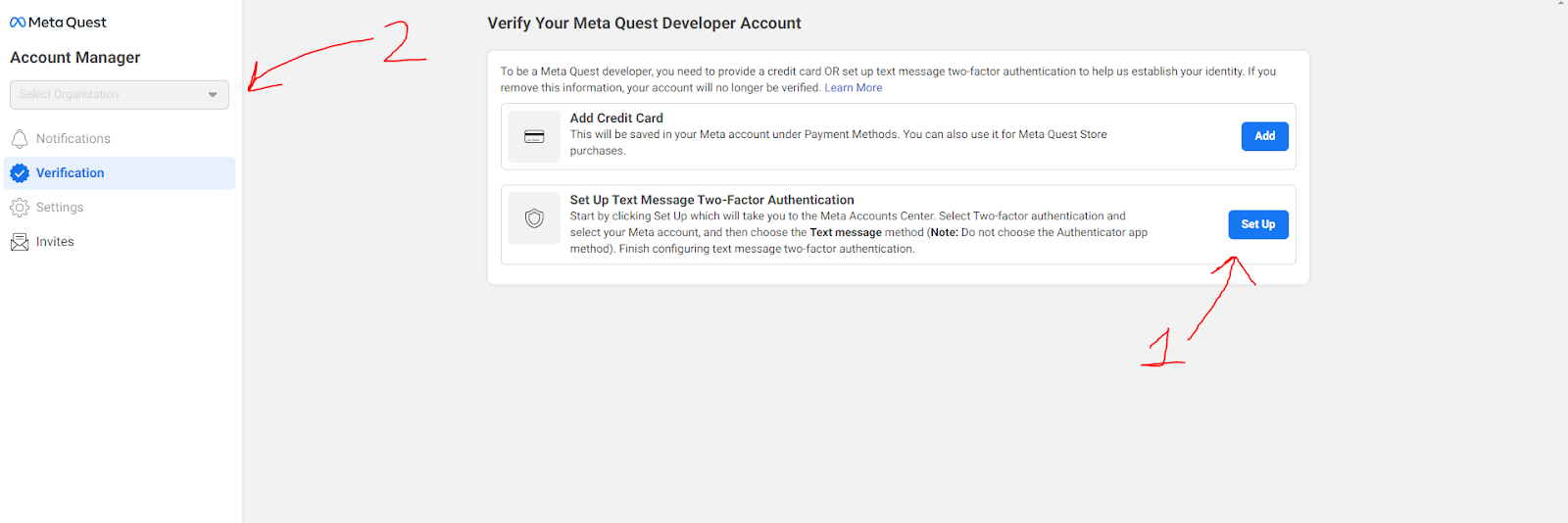
НасWeперекинетwillпоbeссылкеredirectedвby a link to the Account Center, where you can clickЦентрTwo-factorаккаунтов, где уже на русском языке можно нажатьДвухфакторная аутентификацияauthentication.ДляToпродолженияcontinueсозданияcreatingаккаунтаaразработчикаdeveloperнужноaccount,либоeitherвыбратьchooseотправкуtoтекстовогоsendсообщенияaнаtextномерmessageтелефонаto your phone number (иandтемthusсамымlinkпривязатьitегоtoкyourаккаунту)account).ПослеAfterуспешногоsuccessfullyвключенияenablingДвухфакторнойTwo-Factor,возвращаемсяgoнаbackстраницуto the developerиpageнажимаемandвверхуclick Create Organization at the top. Create.Создайтеanорганизациюorganizationсwithлюбымanyназваниемnameиandсоздайтеcreateвanyнейtestлюбойprojectтестовыйinпроект.it.Готово!Ready!ТеперьNowвыyouразработчик,areиaможетеdeveloper,включитьandрежимyouразработчикаcanдляenableвсехdeveloperшлемов,modeпривязанныхforкallэтомуhelmetsаккаунт.
linked to this account.-
ВыбираемSelectвtheустройствахdesiredнужныйhelmetшлемin the devices (сравниваемcompareпоitсерийномуbyномеру,serialилиnumber,включаемorнастройкуenableнаtheкаждомsettingсразуonпослеeachсвязывания)one immediately after linking).ДалееNext,настройкиheadsetгарнитурыsettings-developer–modeрежим-разработчикаslider–ON.ползунокAfterВКЛ.that,Послеyouэтого на шлеме можно будетcanотключатьdisableвиртуальныеvirtualграницыbordersиon your helmet andустанавливатьinstallигрыPortal Gamesсfromкомпьютераyour computer -
ОсталосьItперейтиremainsвto go toнастройкиthe settingsсамойofгарнитуры:theаheadsetименноitself:Настройкиnamely Settings - > System ->СистемаFor->Developers.ДляTurnразработчиков.onВключитеtheтамsliderползунокthereиandуyouвасwillпоявятсяseeнастройки,settingsкоторыеthatобычноareскрыты.usuallyВамhidden.необходимоYou need toотключитьdisableФункцииPhysicalфизическогоSpaceпространстваFeaturesиandвключитьenableОтладкаUSBпо USB.Debugging
ОтключениеDisabling автообновления,auto-update посредствомvia программыthe QUAC program
The program can beПрограмму можно скачатьdownloaded поfrom ссылке:the link: QUAC
1. УстановитьInstall программуthe наprogram компьютерon наyour арене;computer in the arena;
2. ПодключитьConnect шлемthe кhelmet компьютеруto поyour кабелю,computer нажатьvia всегдаcable разрешатьand дляclick этогоalways компьютера;allow for this computer;
3. ЗапуститьRun программуthe program (котораяwhich is UTF);
4. ЗагрузитсяThe список,list will load, нажмитеpress 1 иand Enter,Enter чтобыto попастьget в пунктto "УправлениеManage обновлениями"Updates";
5. ВведитеEnter наa английском большуюlarge D иin Enter,English чтобыand Enter to выключитьturn обновления;off updates;
6. Turn off the helmet and Отключитеclose шлемthe и закройте программу;program;
7. ПовторитеRepeat step 2-5 пункт дляfor каждогоeach шлема.helmet.
ЗаклейкаSealing датчикаthe темнотыdarkness sensor
ЭтотThis датчикsensor отвечаетis заresponsible переходfor шлемовthe вtransition спящийof режим,helmets почемуto мыsleep просимmode, заклеитьwhy его?do Потомуwe чтоask приto передачеseal шлемаit? отBecause оператораwhen клиенту,the шлемhelmet переходитis вtransferred спящийfrom режимthe иoperator калибровкаto слетает.the
client, the helmet goes into sleep mode and the calibration goes off.
НиIn вno коемcase случаеshould нельзяthe заклеиватьdark датчикsensor темнотыbe чернойsealed изолентой,with рекомендуетсяblack закиватьelectrical графитовойtape, илиit серойis изолентой.recommended to seal it with graphite or gray electrical tape.
Pico
ПодготовкаPreparation
ВIn этойthis статьеarticle, разбираемся,we какwill поменятьlearn китайскуюhow прошивкуto наchange европейскую.the Chinese firmware to the European one.ЗарегистрируйтеRegister новуюa учетнуюnew записьaccount наon сайтеthe site Pico. РоссииRussia вis спискеnot странin нетthe list of countries - можноyou выбратьcan Нидерланды.choose the Netherlands.ПослеAfter распаковкиunpacking, включитеenable Pico 4. ВыберитеSelect русскийthe языкRussian интерфейсаinterface иlanguage примитеand пользовательскоеaccept соглашение.the Еслиuser гарнитураagreement. предлагаетIf вамyour обновлениеheadset ПО,offers you a software update, покаreject отклонитеit for now.
АктивацияActivating режимаDeveloper разработчикаMode
АктивируйтеActivate режимDeveloper разработчика:
Mode:
ДляToэтогоdoперейдитеthis,вgo toБыстрыеQuickнастройкиSettings
ДалееNext --НастройкиSettings
КликнитеClickнаonОсновныеBasic.ПерейдитеGoвоtoвкладкуthe Information tab and scroll down toИнформацияSoftware Versionи пролистайте вниз доВерсия ПО.НажмитеTapнеitнееat least 7разtimes
ПослеAfterсемикратногоclickingнажатияsevenуtimes,васyouпоявитьсяwillноваяseeвкладкаa newРазработчикDeveloper tab.
3. ПерейдитеGo во вкладкуto Разработчикthe Developerи сдвиньтеtab ползунокand slide Отладкаthe поUSB USB.Debugging slider.
ПроверкаOEM состоянияStatus OEMCheck
СкачайтеDownload батникthe дляbatch проверкиfile состоянияto check the status OEM Pico 4 поfollow ссылкеthe link
ПослеAfter скачиванияdownloading файлаthe распакуйтеfile, архив.unzip Подключитеthe шлемarchive. Connect the Pico 4 поhelmet проводуvia кa ПКwire иto запуститеyour батник.PC and run the batch file.
ВамYou можетcan выдатьget 2 варианта:options: true (OEM) илиor an emptyпустая строкаstring (non-OEM). ПоAccording непотвержденнойto информации,unapproved information, Pico 4 выдаетalways всегдаreturns true, ноbut наjust всякийin случайcase проверитьyou необходимо.need Вto зависимостиcheck. отDepending результата,on вамthe нужноresult, скачатьyou соответствующуюneed глобальнуюto версиюdownload the corresponding global version at неleast нижеfor своейyour прошивкиfirmware..
ПроверитьYou своюcan текущуюcheck прошивкуyour можноcurrent вfirmware гарнитуреin the headset by clicking Settings, нажавthen go to theНастройки Information, послеsection перейттеand вgo разделdown Информацияto иthe спуститьсяserial вниз, около серийного номера.number.
ОбновлениеFirmware прошивкиupdate наfor европейскийthe регионEuropean region
СкачайтеDownload прошивкуthe отсюда.firmware from here.
ОткройтеOpen папкуthe OEM true илиor OEM false folder, вdepending зависимостиon отthe результатаverification проверкиresult, иand затемthen папкуthe сfolder номеромwith необходимойthe прошивки.required firmware number.
ПодключитеConnect Pico 4 кto компьютеу,your послеcomputer, чегоthen зайдитеgo вto корневуюthe папкуroot folder
МойMy компьютерcomputer -> Pico 4 -> ВнутренийInternal общийshared накопительdrive.
Create a folder called dload.
Move the downloaded firmware archive to this folder without unpacking it.
СоздайтеAfter папкуthe сtransfer, названиемgo to dload.
Перенесите в эту папку скачанный архив прошивки, не распаковывая его.
После переноса зайдите в шлем в НастройкиSettings -> ОсновныеGeneral -> ВерсияSystem системыVersion -> ОбновлениеSystem системыUpdate in your helmet, послеand чегоthen Вамselect необходимоthe выбратьOffline ОбновлениеUpdate в автономном режиме.option.
НастоятельноWe рекомендуемstrongly послеrecommend перепрошивкиthat сделатьyou do a Сбросfactory доreset заводскизafter настроекflashing, иначеotherwise могутpieces проявлятьсяof кускиthe китайскойChinese прошивкиfirmware may appear.